Adobe Premiere Importer의 6가지 솔루션에서 일반 오류가 보고되었습니다.
가져오기 도구가 일반 오류를 보고했습니다. 이는 한 시스템에서 다른 시스템으로 데이터를 가져오는 동안 Adobe Premiere에서 오류가 발생했음을 나타내는 메시지입니다. 그러나 오류의 구체적인 원인을 알 수 없거나 확인할 수 없습니다. 이는 몇 가지 근본적인 원인이 있을 수 있는 일반적인 메시지입니다. 하지만 걱정하지 마세요. 이 게시물은 수입업자가 일반 오류를 보고한 가능한 원인을 알려줄 것입니다. 또한 제공된 솔루션을 사용하여 이 문제를 해결하는 방법을 알아볼 수 있습니다.
가이드 목록
1부: Adobe Premiere에서 일반 오류를 보고하는 5가지 이유 2부: 수입업체에 대한 6가지 솔루션이 Adobe에서 일반 오류를 보고함 3부: 일반적인 오류에 대해 비디오 파일을 변경하는 궁극적인 방법 파트 4: 일반 오류에 대한 FAQ1부: Adobe Premiere에서 일반 오류를 보고하는 5가지 이유
가져오기 도구에서 보고한 일반 오류는 미디어 파일을 프로젝트로 가져오려고 할 때 Adobe Premiere에 나타날 수 있는 메시지입니다. 이 오류 메시지는 매우 일반적이며 다양한 원인이 있을 수 있지만 다음은 몇 가지 가능한 이유입니다.
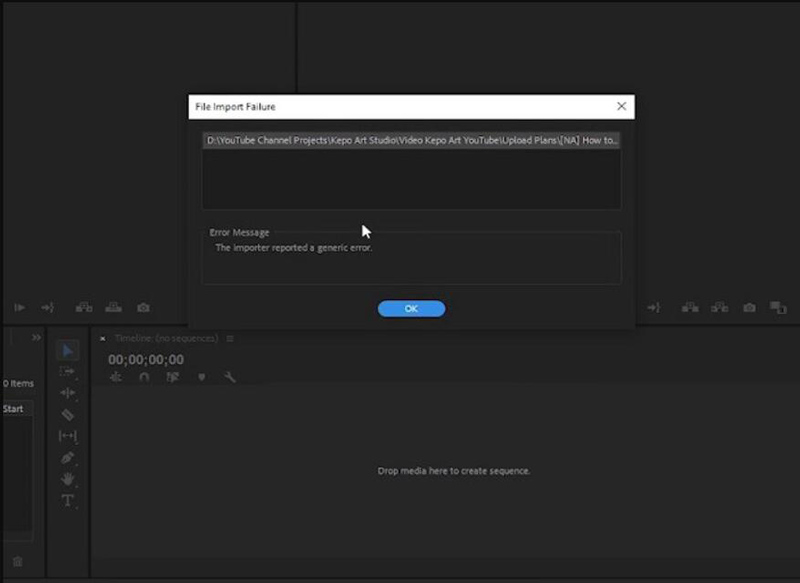
1. 파일 형식 비호환성: Adobe Premiere는 가져오려는 특정 비디오 또는 오디오 형식을 지원하지 않을 수 있습니다. 파일 형식을 확인하고 Premiere에서 지원되는 형식인지 확인하세요.
2. 손상된 미디어 파일: 가져오려는 미디어 파일이 손상된 경우 Premiere에서 해당 파일을 읽지 못할 수 있습니다. 다른 플레이어에서 미디어 파일을 재생하여 제대로 작동하는지 확인해 보세요.
3. 권한 부족: 파일이나 파일이 저장된 위치에 액세스하려면 필요한 권한이 필요할 수 있습니다. 권한을 확인하고 적절한 액세스 권한이 있는지 확인하세요.
4. 오래된 소프트웨어: 오래된 버전의 Adobe Premiere는 특정 파일 형식과 호환되지 않을 수 있습니다. 소프트웨어를 최신 버전으로 업데이트해 보세요.
5. 누락된 코덱: 미디어 파일을 읽는 데 필요한 코덱이 누락된 경우 이 오류가 발생할 수 있습니다. 컴퓨터에 필요한 코덱을 설치하고 미디어 파일을 다시 가져오십시오.
이는 Adobe Premiere에서 가져오기 도구가 일반 오류 메시지를 보고하는 몇 가지 가능한 원인입니다. 문제를 해결하려면 오류의 근본 원인을 식별하고 해결하기 위해 다양한 솔루션과 전략을 시도해야 할 수 있습니다. 자세한 내용은 다음 부분에서 알아볼 수 있습니다.
2부: 수입업체에 대한 6가지 솔루션이 Adobe에서 일반 오류를 보고함
1. Adobe Premiere 업데이트: 최신 버전의 Adobe Premiere가 설치되어 있는지 확인하세요. 때로는 소프트웨어를 업데이트하면 이와 같은 문제를 해결할 수 있습니다.
2. 파일 형식을 확인하세요. 가져오려는 파일 형식이 Adobe Premiere와 호환되는지 확인하세요. 일부 파일 형식은 Adobe Premiere에서 지원되지 않거나 제대로 작동하려면 추가 플러그인이 필요할 수 있습니다.
3. 파일 위치를 확인하세요. 가져오려는 파일이 외부 또는 네트워크 드라이브가 아닌 로컬 하드 드라이브에 있는지 확인하십시오. 이로 인해 가져오기 프로세스에 문제가 발생할 수 있습니다.
4. 캐시 지우기: 기본 설정 > 미디어 캐시로 이동한 후 '청소'를 클릭하여 캐시를 삭제하세요. 경우에 따라 캐시가 손상되어 가져오기에 문제가 발생할 수 있습니다.
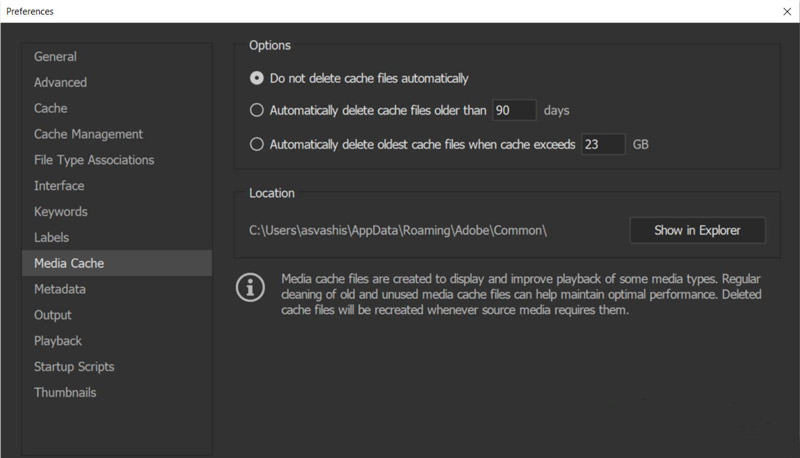
5. 파일 이름을 바꿉니다. 파일 이름을 더 짧게 바꾸거나 특수 문자 없이 파일 이름을 바꿔보세요. 때로는 긴 파일 이름이나 특수 문자로 인해 가져오기에 문제가 발생할 수 있습니다.
6. 파일을 트랜스코딩합니다. 다른 모든 방법이 실패하면 Adobe Media Encoder와 같은 타사 도구를 사용하여 파일을 다른 형식으로 트랜스코딩해 보세요. 다음과 같은 일부 코드 XVID 코덱 Adobe Pr과 호환되지 않을 수 있습니다. 이 방법으로 때때로 파일 호환성 문제를 해결할 수 있습니다.
이러한 단계 중 하나가 가져오기 도구가 Adobe Premiere에서 보고한 일반 오류를 수정하는 데 도움이 되기를 바랍니다.
3부: 일반적인 오류에 대해 비디오 파일을 변경하는 궁극적인 방법
위 부분에 대해 수입업체가 보고한 일반 오류 문제를 해결하기 위해 비디오 형식과 코덱을 변경할 수 있습니다. 그리고 궁극적인 방법은 다음과 같습니다. AnyRec Video Converter. 이 소프트웨어는 비디오 형식을 쉽게 변환하고 비디오 코덱을 변경하여 비디오가 모든 소프트웨어와 호환되도록 만드는 데 도움이 될 수 있습니다.

모든 소프트웨어와 비디오가 호환되도록 비디오 코덱을 변경하십시오.
비디오를 1000개 이상의 비디오 형식으로 변환하여 열 수 있도록 지원합니다.
코덱과 형식을 변경하면서 비디오 품질을 유지합니다.
일반적인 오류를 수정할 수 없는 경우 Adobe를 교체하여 비디오를 편집하세요.
1 단계.AnyRec 비디오 소프트웨어를 열면 "파일 추가" 버튼을 클릭하거나 큰 플러스 아이콘이 있는 "추가" 버튼을 클릭하여 비디오를 업로드할 수 있습니다.
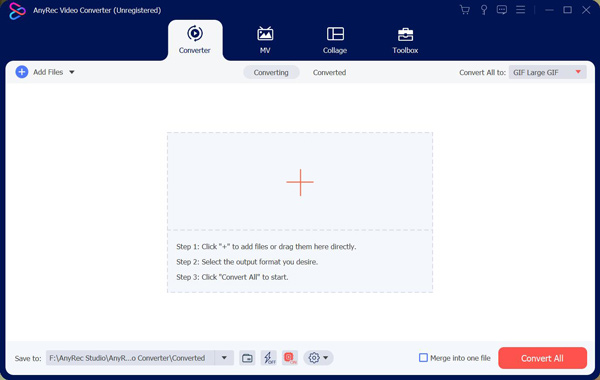
2 단계.형식을 변경하려면 오른쪽의 "형식" 버튼을 클릭하세요. 그런 다음 Adobe 소프트웨어와 호환되는 형식을 선택할 수 있습니다.
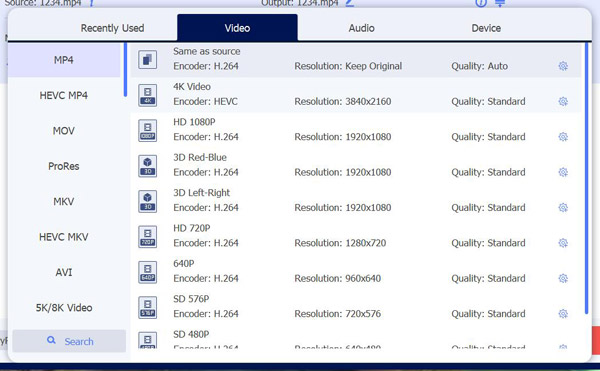
3단계.코덱 문제가 있는 경우 톱니바퀴 아이콘이 있는 프로필 버튼을 클릭하세요. 인코더와 비트 전송률을 조정할 수 있습니다. 그런 다음 "새로 만들기" 버튼을 클릭하세요.
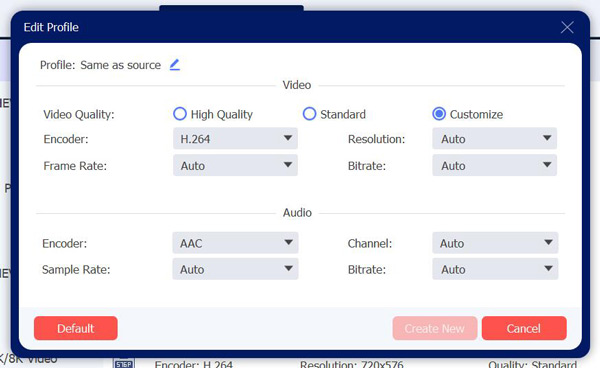
4단계.비디오의 형식과 코덱을 조정한 후 저장된 비디오의 대상을 선택할 수 있습니다. 그런 다음 "모두 변환"버튼을 클릭하십시오.
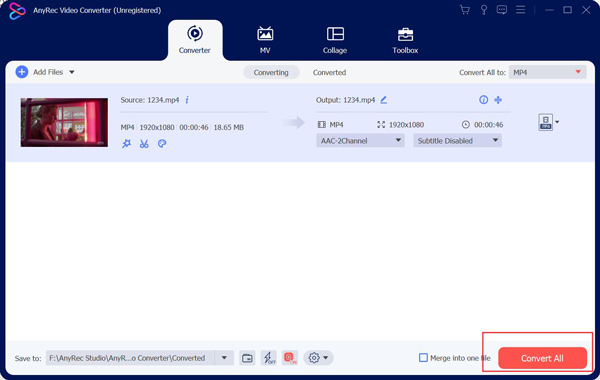
파트 4: 일반 오류에 대한 FAQ
-
사용 가능한 시스템 리소스가 부족하여 일반 오류가 발생할 수 있습니까?
사용 가능한 시스템 리소스가 부족하면 가져오기 도구가 일반 오류 메시지를 보고할 수 있습니다. 가져오기 프로세스를 완료하는 데 사용할 수 있는 메모리, 처리 능력 또는 디스크 공간과 같은 시스템 리소스가 더 필요하다고 가정해 보겠습니다. 이 경우 가져오기 프로세스가 실패하거나 오류가 발생할 수 있습니다.
-
하드웨어 문제로 인해 일반 오류가 발생할 수 있습니까?
예, 하드웨어 문제로 인해 일반적인 오류가 발생할 수 있습니다. 하드 드라이브 결함, RAM 부족, 전원 공급 장치 결함 등 시스템의 하드웨어 구성 요소에 문제가 있다고 가정해 보겠습니다. 이 경우 일반 오류 메시지를 생성하는 오류나 문제가 발생할 수 있습니다.
-
일반적인 오류의 예는 무엇입니까?
일반 오류의 몇 가지 예로는 "예기치 않은 오류가 발생했습니다. 오류: 알 수 없음, 요청을 처리하는 동안 오류가 발생했습니다." 및 "일반 오류"가 있습니다.
결론
결론적으로 Adobe Premiere 임포터가 일반 오류를 보고한 이유를 알 수 있습니다. 그리고 이 문제를 해결하려면 다양한 솔루션을 배워야 합니다. 하지만 비디오 형식과 코덱을 변경하고 싶다면 AnyRec Video Converter를 사용할 수 있다는 점을 잊지 마세요. 이 소프트웨어는 일반적인 오류 또는 오류로 인해 비디오 파일이 다른 소프트웨어와 호환되지 않는 문제를 쉽게 해결하는 데 도움이 될 수 있습니다. 0xc00d5215 오류.
